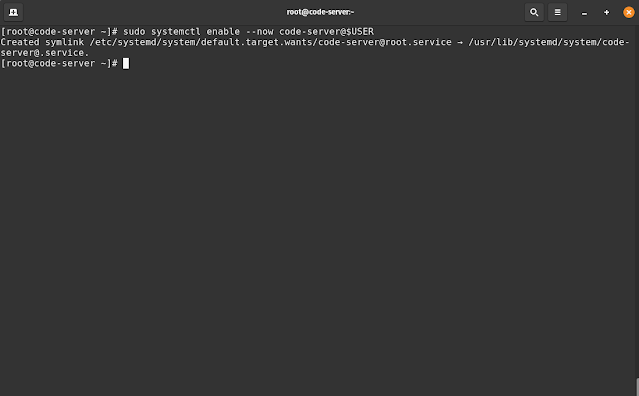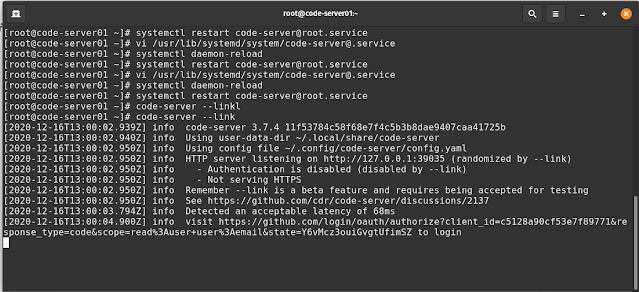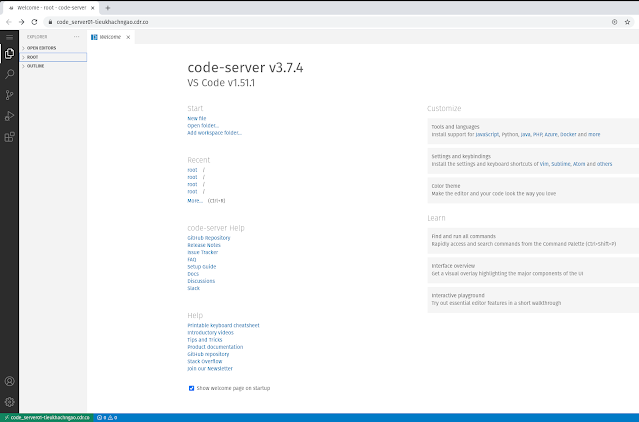Reference - Cách đơn giản để sử dụng Visual studio code trên iphone, ipad ,tablet,android phone bla bla
Tối nay quay lại với bài toán như thế này, như tiêu đề ở trên là làm sao có thể sử dụng được Visual studio code trên tất cả các thiết bị từ iphone, ipad ,table đến android phone bla bla, và điều quan trọng cùng code chung project mới gớm chứ. :)
OK, điều này code vẽ hoang đường nhưng giờ đã được thực hiện hóa như sau, code lẽ được xem là real visual studio code , có thể nói là vậy cho đến thời điểm giờ :)
Đầu tiên cảm ơn team Coder đã public project này cho mọi người sử dụng, nó khá là ngon, hầu như sử dụng nó rất giống với phiên bản install trên máy tính nên cũng không cần phải khen gì nhiều. :)
Vậy chúng ta sẽ cài cái gì bây giờ, đó là CODE SERVER ,giờ là bắt đầu xúc thôi nào, hôm nay sẽ chạy trên CentOS8 :
Nói về cài đặt Code-Server thì có 3 cách:
1. Lên github của Code server lấy file script họ làm sẵn chạy lên nó sẽ cài cho bạn
2.Cài thủ công bằng packed, chạy rpm
3.Cài thủ công clone gói này về và bỏ vào thư mục cần cài, config service ....
Vậy hôm nay sẽ chọn cách 2 cài trên CentOS8 nhé (Cài cách 2 khi chạy lên bạn hiểu được nó thì cách 3 chỉ là muỗi, nếu bạn có kinh nghiệm rồi thì cài cách 3 khá nhanh)
Dùng Curl để lấy gói packed rpm về, gói này mới nhất hiện tại
curl -fOL https://github.com/cdr/code-server/releases/download/v3.7.4/code-server-3.7.4-amd64.rpm
Install packed vừa tải về
sudo rpm -i code-server-3.7.4-amd64.rpm
Enable service code--server lên , hiện tại dùng $USER để lấy user hiện tại đang dùng, đây dùng root để cài, nếu muốn nên tạo riêng một user cho nó
sudo systemctl enable --now code-server@$USER
Kiểm tra trạng thái đã cài ok chưa, như hình dưới là đã cài chạy, nhưng điều lưu ý ở đây là sau khi mở port firewalld rồi mà sao nó không chạy lên trình duyệt, mặc dù thấy chạy 8080 ngon lành.
Bình tĩnh , nó có help đàng hoàng nên cần mở xem có gì hot :) như trên là đã dùng được lệnh code-server rồi nhé
Ai cha, nhiều đồ chơi ah nghen, ok giờ dùng cái --binding-addr để chạy port 80 luôn nhé, vì không thích 8080. Còn muốn biết binding address là gì thì tham khảo link này
Sau khi chạy lệnh bind-addr (test thôi nhé)xong thì lên web ngon lành, nhưng cứ vào là phải chạy sau thế là phải vào sữa lại config default của nó xíu lại thành như sau :
Default:
Edit:
Sau khi edit xong chạy lệnh sau để reload lại daemon
systemctl daemon-reload
Nếu muốn dùng https thì cũng có thể dung lệnh sau
--bind-addr 192.168.1.8:443
Vào trình duyệt check xem ok không.
Note: Có vài cách vui như sau, nếu muốn ra ngoài internet để dùng code-server này mà không muốn đụng tay đụng chân gì đến router như Nat port , mở port firewall blabla thì tin vui ràng nó hỗ trợ tận răng.
code-server --link
Nó sẽ sinh ra một link connect tới github, bạn phải có tài khoản github login xác thực là sử dụng thoải mái ngoài internet :)
OK, cuối cùng là lôi ra mà chiến thôi, bất kể nền tảng nào, cầm điện thoại hay tablet bla bla vào xem dự án của mình bla bla đều ok :)
Nhãn: Reference